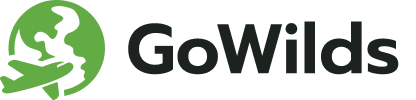华为路由器智联组网教程,看懂这个你就清楚了
路由器和Wi-Fi的设置可能看起来很复杂,但实际上很简单。本文文华为路由器智联组网教程 将为你提供易懂的教程和建议,帮助你快速上网。
由于家里升级宽带送了华为的无线路由器,但是只有一个路由器无法达到全屋WiFi覆盖,所以可以买多一两个华为路由器进行智联组网(MESH组网),然后全屋的WiFi信号都是一个名称,以及密码也是一样的,达到无缝连接的状态。
华为WS5200铭牌
方式一:通过H(或 Hi)按键将第一台华为路由配置上网,确保指示灯绿色常亮,此时这台华为路由器称为主路由,另一台华为路由器则为副路由。副路由(全新或已恢复出厂设置)放置在主路由附近(推荐在1米范围内),并接通电源。观察主路由的指示灯,等待约 1 分钟后它将自动变为红色慢闪。此时,点按一下主路由的 H(或 Hi)按键后松开,指示灯将闪烁加快。当副路由的指示灯变为绿/蓝色常亮时,即表示连接成功。配对成功后,副路由的 Wi-Fi 名称和密码已变为与主路由相同。您可以将副路由放在合适的地方改善 Wi-Fi 覆盖。为获得更好的效果,建议主路由和副路由之间最多不超过两堵墙。
方式二:通过智慧生活 App手机连接到第一台华为路由器的 Wi-Fi。将第一台华为路由器配置上网并确保指示灯绿/蓝色常亮,然后绑定至智慧生活 App 中。此台这华为路由器称为主路由,另一台则为副路由。将副路由(全新或已恢复出厂设置)放置在主路由附近(推荐在1米范围内),并接通电源。打开智慧生活 App 会自动检测到新设备,按照界面提示添加即可。
方式三:通过网线直连用网线连接第一台路由器的 LAN 口和第二台路由器的 WAN 口,连接后即可自动完成组网,无需您进行任何手动配置。
~通过本文的介绍,您已经了解了如何正确地设置路由器和Wi-Fi。希望这些技巧能够帮助您更好地管理网络,并确保您的网络安全。